728x90
▼찌그러짐 없이 체인 만들기▼

- Object mode에서 Torus 도형을 추가 한다. (단축키 : Shift + A)
- major segments 값, minor segments 값, minor Radius 값, major Radius 값을 조절한다.
- Edit mode에서 X-ray 모드를 킨다. (단축키 : Alt + Z)
- 위 사진처럼 선택 후 X 축으로 이동시킨다. (단축키 : G)
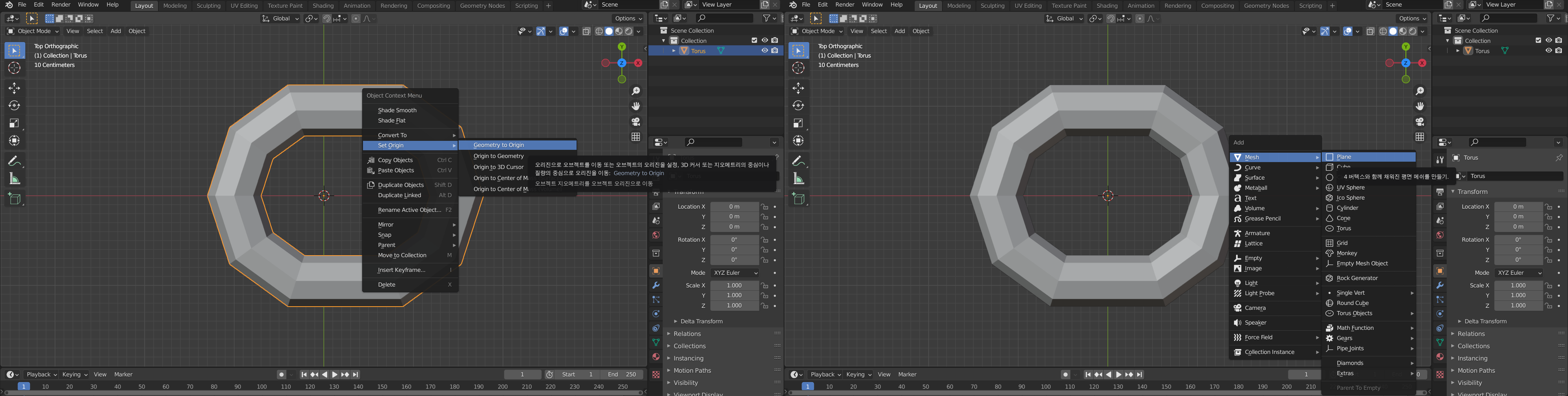
- Object mode에서 도형이 중심점에 이동할 수 있도록 한다. (마우스 우클릭 - Set origin - geomety to Origin)
- Object mode에서 Plane 도형을 추가 한다. (단축키 : Shift + A)

★매우 중요★
- plane에 torus가 합쳐질 수 있도록 해야 한다.
- Torus 먼저 선택 후 Shift 누른 상태로 Plane 선택
- (단축키 : Ctrl+P) Set parent to - Object 선택
- 우측 상단 plane이름만 남은 것이 맞는지 꼭 확인

- 오브젝트 프로퍼티스 - Instancing - faces 선택
- Object Mode 에서 Plane 선택 후 Edit Mode로 이동
- (단축키 : G) Plane 오브젝트 X축으로 이동시키기

- Plane이 없는 Torus 숨기기 (단축키 : H)
- 모디파이어 프로퍼티스 - Array 추가
- Relative Offset - Ractor X, Y, Z 간격조절 하기

- Objet Mode 에서 Curve - Bezier 추가 하기 (단축키 : Shift + A)
- Edit Mode 에서 Bezier를 원하는 모양으로 만들기 (단축키 : E, G 사용)

- Object Mode 에서 Empty - Plain Axes 추가 (단축키 : Shift + A)
- 모디파이어 프로퍼티스 - Array 정보 수정하기
- 위 사진과 동일하게 지정하거나 수정하기
- Fit Type : Fit curve로 변경 Curve : 만들었던 Bezier 선택하기
- Relative Offset 해제
- Constant Offset 체크 - Distance X, Y, Z 값 조절하기
- Object Offst 체크 - Object Offset - Object : 추가했던 Empty 선택하기
- 모디파이어 프로퍼티스 - Curve 추가
- Curve Object : Bezier 선택하기

- Empty X축으로 회전시키기 (단축키 : R)
- 오브젝트 프로퍼티스 - Instancing - faces - 하단 체크 박스 해제하기
728x90
'블랜더 (Blender) + 제페토 (zepeto)' 카테고리의 다른 글
| [포토샵 기초] 포토샵을 이용해서 패턴만들기 4 (교차 대각선 모눈) (0) | 2022.04.16 |
|---|---|
| [포토샵 기초] 포토샵을 이용해서 패턴만들기 3 (사선2) (0) | 2022.04.15 |
| [blender 기초] curve handle 보이게 하는 방법 (0) | 2022.04.09 |
| [blender 기초] Curve part.2 (0) | 2022.04.08 |
| [blender 기초] Curve part.1 (0) | 2022.04.07 |



